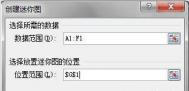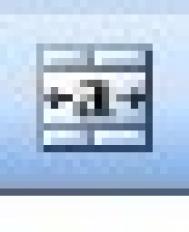如何让Excel单元格中显示图表
步骤一、首先,打开Excel表格,然后鼠标左键单击选中需创建迷你图表的单元格,切换到插入功能选项卡中,在迷你图组中,单击一种迷你图表类型(目前只有3种迷你图:拆线图、柱线图、盈亏图)按钮(此处选择柱形图),打开创建迷你图对话框。如下图:

步骤二、利用位置范围右侧的折叠按钮,选中显示迷你图表的单元格,单击确定按钮,这时,迷你图自动插入到了单元格中。如下图:

选中迷你图表所在的单元格,软件会展开迷你图工具/设计功能选项卡,你可以利用其中的相关功能按钮,对迷你图作出更多的修改。

如何不改变Excel数据进行排序
1、编辑好的工作簿。

2、在E2的单元格中输入=RANK。
(本文来源于图老师网站,更多请访问http://m.tulaoshi.com/ejc/)
3、在输入(D2,$D$2:SD$21,0)后按住Enter键。

4、其中,0代表的是按照降序排序列表,1则代表的是按照升序排列列表。

5、选中E2单元格,用填充柄填充其他的单元格。

6、这样,就可以在不改变数据顺序下进行排序了。

Excel超出部分自动缩小打Tulaoshi.Com印
如下图,找到文件→页面设置。

弹出如下的对话框。

上图中,切换到页面选项卡,然后,在缩放的下面,找到调整为1页宽 1页高,这样,就会自动缩小来打印了。
怎么让excel表格首行或首列固定不动
一、锁定表格的行的功能
1、选中第1行,然后单击视图选项卡,在窗口组中点击冻结窗格按钮,接着选择冻结拆分窗格。
(本文来源于图老师网站,更多请访问http://m.tulaoshi.com/ejc/)

2、出现如图所示两条黑色实线TuLaoShi.com,然后视图选项卡,在窗口组中点击冻结窗格按钮,接着选择冻结首行。然后鼠标滚动滚轮上下就实现首行不动,其他行跟随移动。



二、锁定表格的列的功能
1、选中第1行,然后单击视图选项卡,在窗口组中点击冻结窗格按钮,接着选择冻结拆分窗格。
(本文来源于图老师网站,更多请访问http://m.tulaoshi.com/ejc/)
2、出现如图所示两条黑色实线,然后视图选项卡,在窗口组中点击冻结窗格按钮,接着选择冻结首列。然后鼠标单击左右三角形滑块就实现首列(本表案例中序号列)不动,其他列跟随移动。